在前面的博客中,教大家如何在MyEclipse中集成SVN,之前我们安装的只是SVN 的客户端,如果想要使用SVN,那么就少不了服务端,今天向大家介绍SVN服务端 VisualSVN Server的安装以及使用
VisualSVN Server 详解
准备工作
首先,我们需要下载VisualSVN Server,可以在其官网进行下载
① VisualSVN Server 官网下载
VisualSVN Server
其官网如下所示: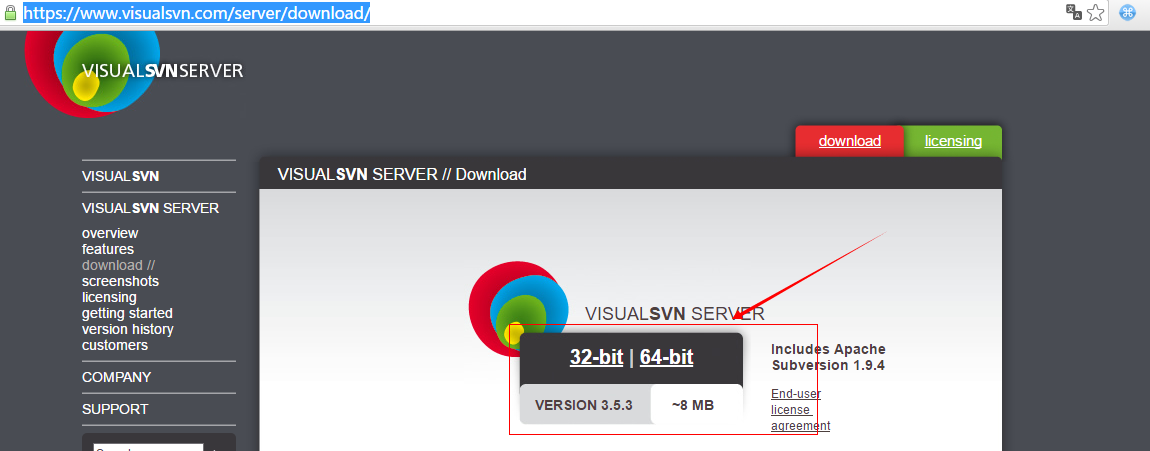
根据系统的版本下载不同的版本,进行安装!
安装
目前VisualSVN Server 最新版本是:3.5.3
下载好后,我们打开如下图所示: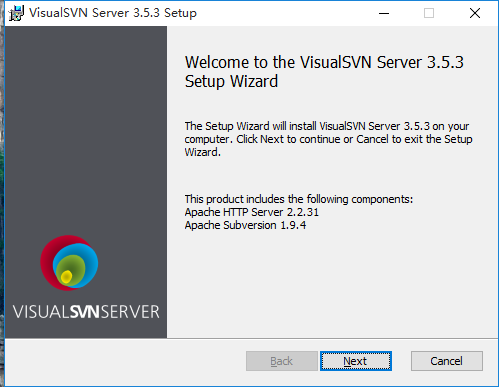
我们继续下一步,如下图所示: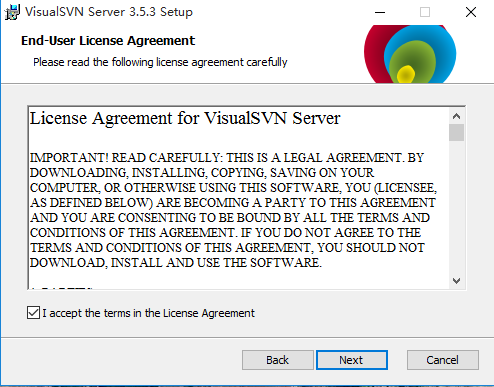
点击下一步,在这里我们可以进行实际情况进行选择:
① VisualSVN Server and Administration Tools(VisualSVN Server 与管理员工具)
② Administration Tools Only(仅安装管理员工具)
我这里选择的是(VisualSVN Server and Administration Tools)如下图所示: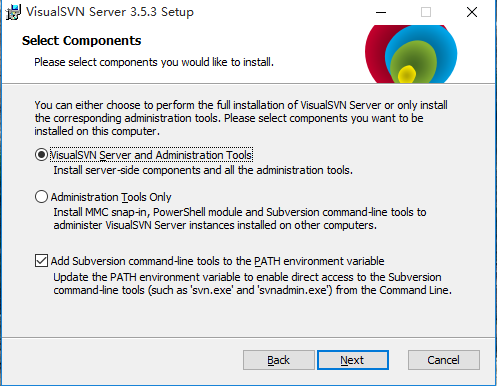
继续点击下一步,在这里我们需要选择一下版本:
Standard Edition(标准版本)
Enterprise Edition(企业版本)
我们一般选择(Standard Edition)标准版本即可.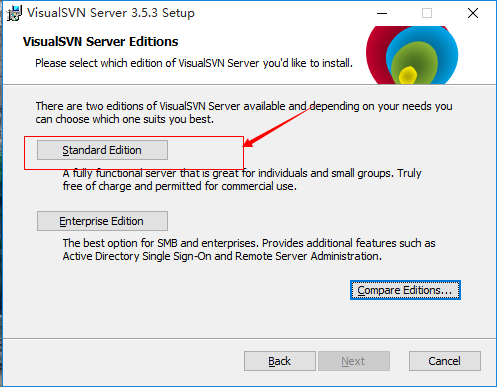
接下来,我们选择其安装目录,以及仓库路径,设置端口(默认端口是:443),以及选择是否使用https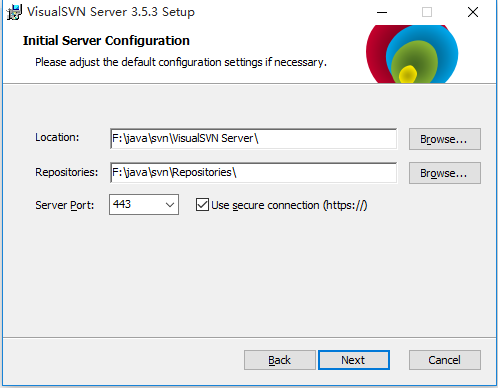
最后,我们点击安装即可,安装完成后,接下来我们只需要稍等一会,就可以安装完成了。
如下图所示: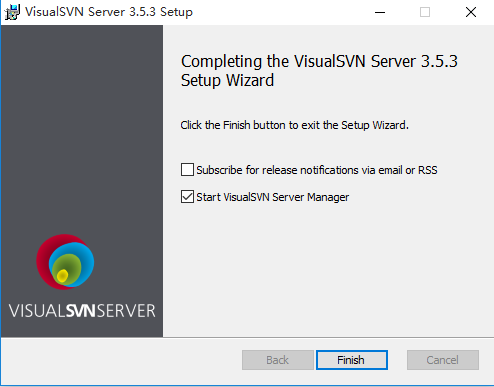
目录讲解
我们通过上一步已经完成了VisualSVN Server的安装,现在相信你已经迫不及待的想来使用了,那么我们打开VisualSVN Server,如图所示: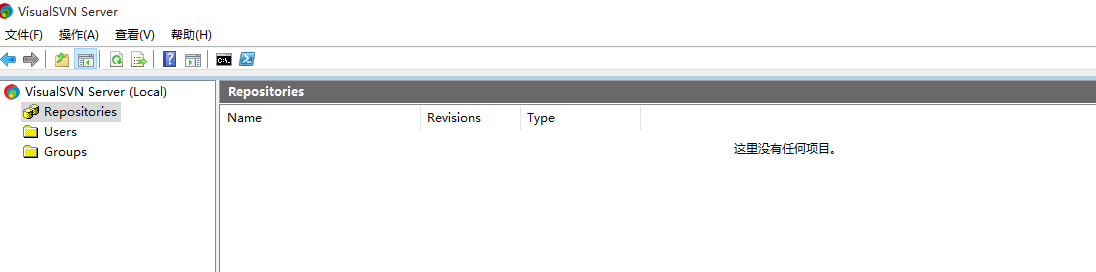
① Repositories(仓库):用于存放资源的。
② Users(用户): 用于用户的管理。
③ Groups(组):表示用户组,(可以安装性质划分,比如:Android项目组,后台组等)
我们可以看到,还没有任何资源以及用户,组,接下来我们一一创建以及讲解,
创建资源
我们通过目录的讲解,已经知道了各目录的作用,现在我们可以在 Repositories 下创建一个资源,右键新建,如下图所示: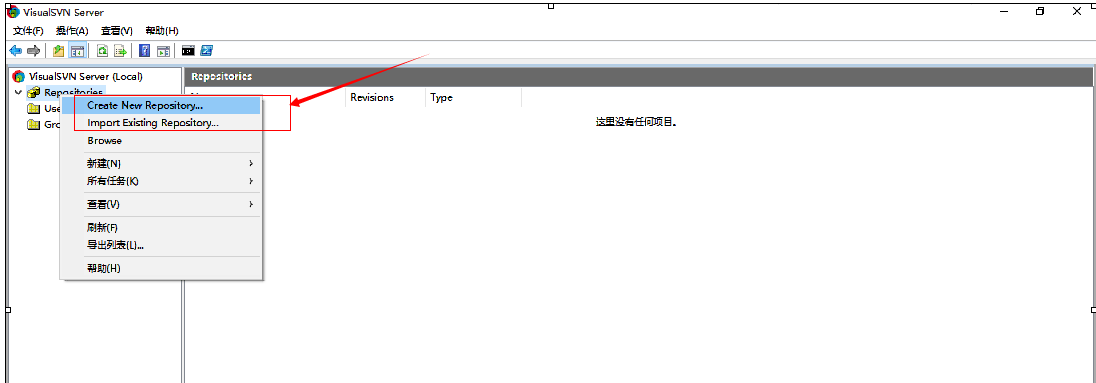
在这里,我们可以选择:
① Create New Repository: 新建一个资源(仓库)。
② Import Existing Repository: 导入一个已经存在的仓库。
我们点击(Create New Repository)新建,如下图所示: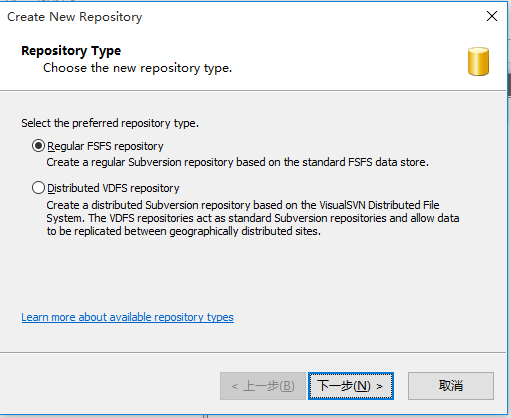
在这里,选择类型,我们选择的是第一个,接下来next,在这里需要输入一个仓库的名称(名称建议用大小写字母,数字组成,最不推荐使用中文),如下图所示: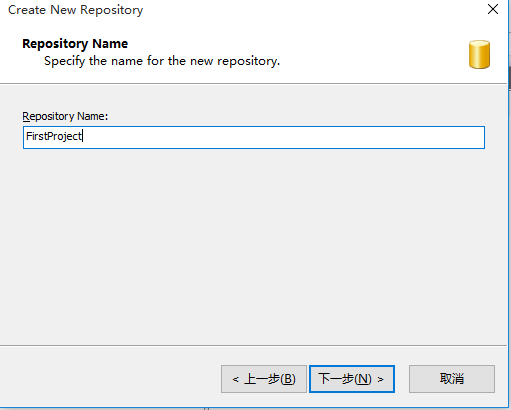
我们输入资源名称后,点击下一步,我们需要选择一下仓库的特征,如下图所示: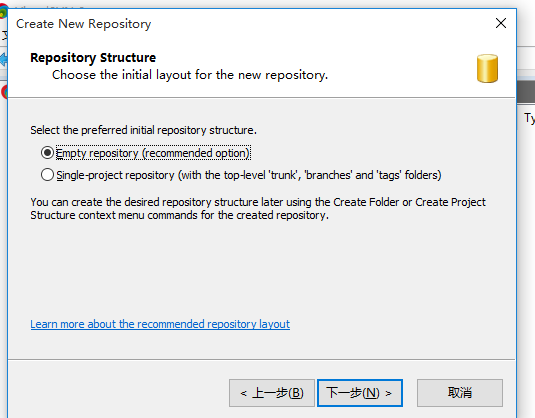
我们选择(Empty repository)点击下一步,然后到了选择权限界面,如下图所示: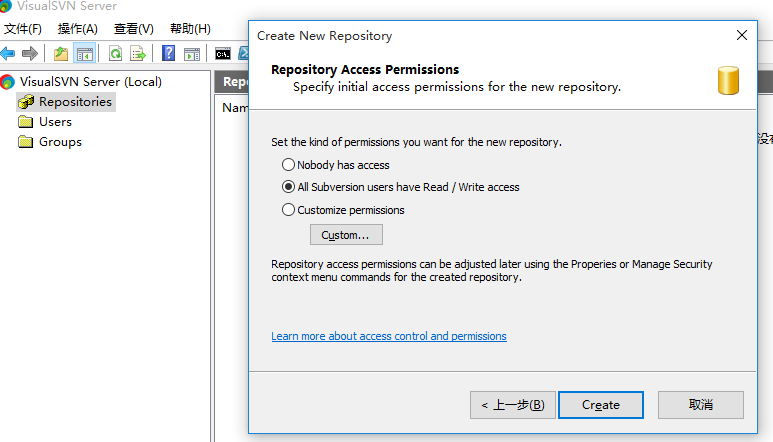
① Nobody has access: 没有人可以访问。
② All subversion users have Read/Write access: 所有用户拥有读写权限。
③ Customize permissions: 自定义权限。
这里我们可以随便选择一个,后面可以修改,点击 Create,我们就已经创建成功,
如下图所示: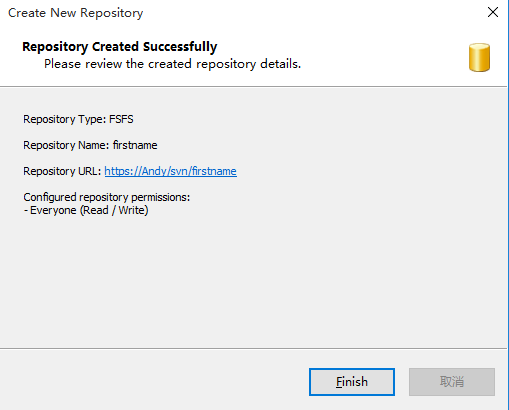
其中Repository URL 就是我们访问刚才新建仓库的链接。
创建用户
我们创建好了仓库,是时候该创建用户了,看,我们没有创建用户,机智的VisualSVN Server已经在迫不及待的提示我们,如果需要访问该资源,则需要创建用户了。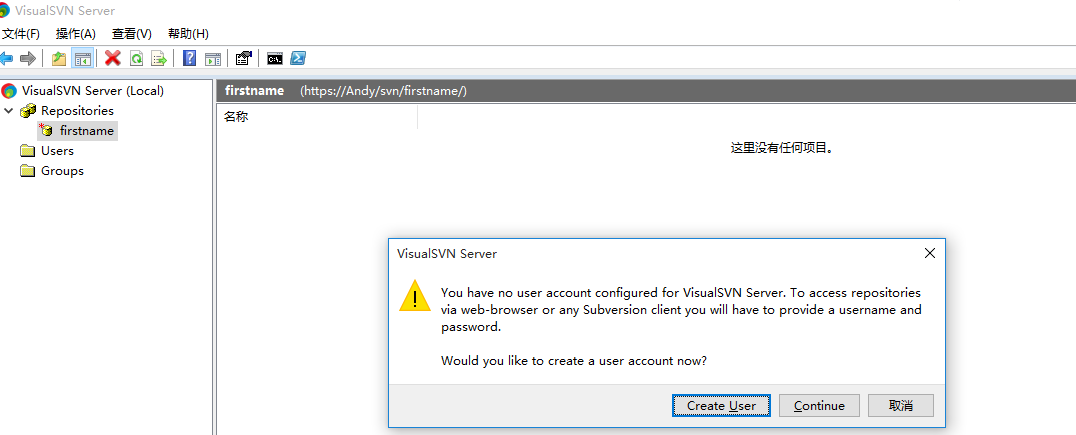
好吧,我们开始创建用户,在Users(文件夹中)右键新建,如下图所示: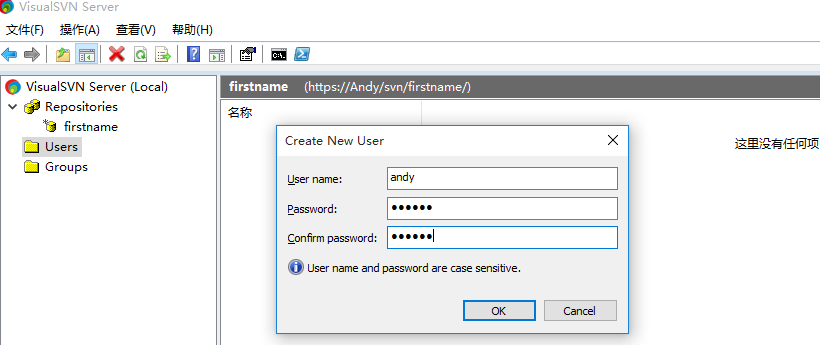
在这里,我们输入账号和密码,点击创建即可。
创建组
接下来,我们创建组,刚才添加用户,现在创建组,同时添加用户到组中,如下图所示: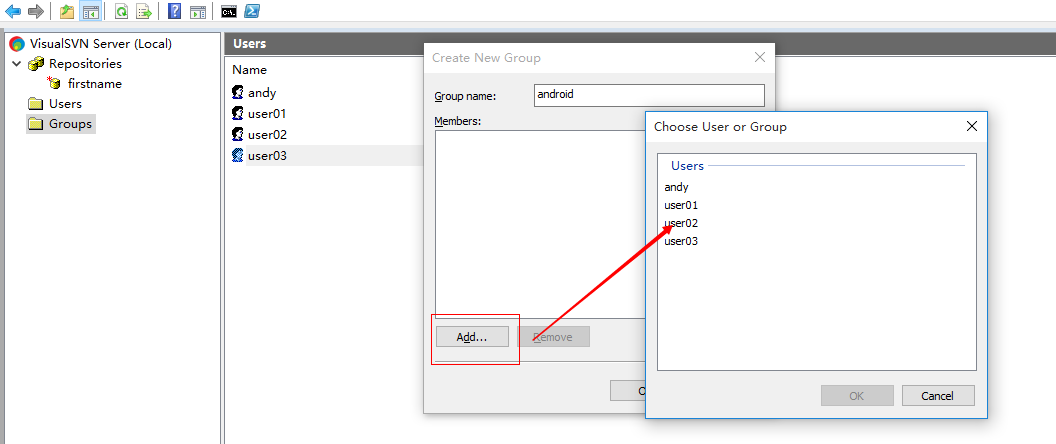
在这里需要注意的是:
① 一个用户能同时在多个组中。
② 一个组中可以保护另外一个组。
分配权限
现在我们创建好了用户,以及组,现在该对仓库访问分配用户(用户组)以及权限了,我们右键刚才新建的项仓库,如下图所示: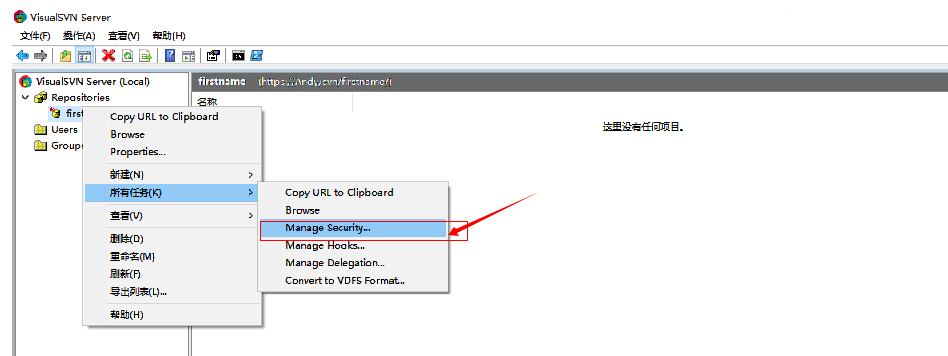
进行分配,如下图所示: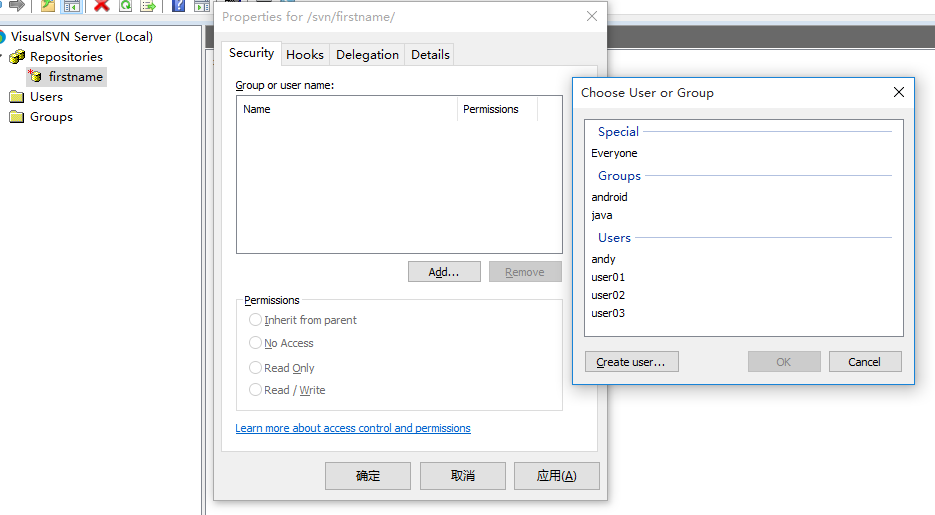
选择好用户或者用户组后,则可以进行权限的分配了,如下图所示: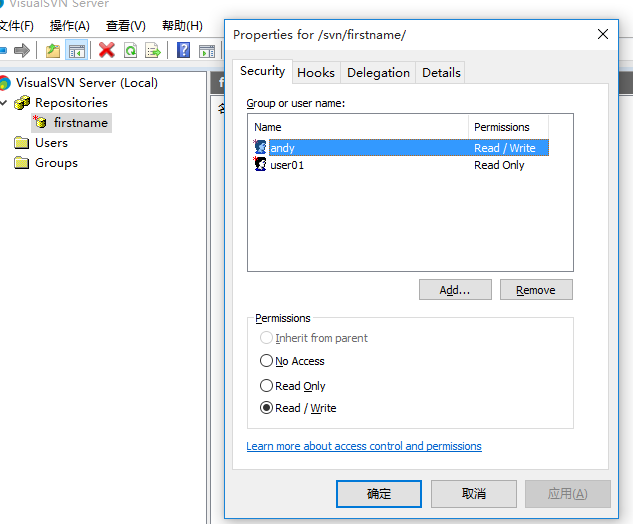
这里有三个权限: 主要是:
① no access: 不可访问。
② Read Only: 只读权限。
③ Read/Write: 读写权限。
现在我们可以通过分配的账号来进行项目的访问,以及版本控制了,
小结
版本控制在实际的项目开发中,显得尤为重要,特别是团队开发中,以上是对VisualSVN Server的全部讲解。后面,会继续讲解另外一个优秀的版本控制工具,Git的使用。